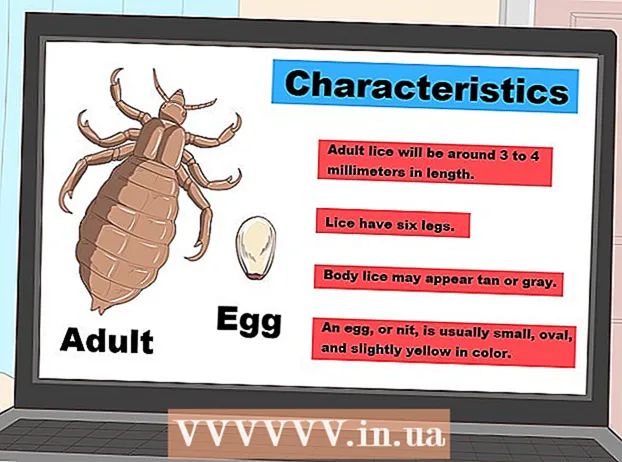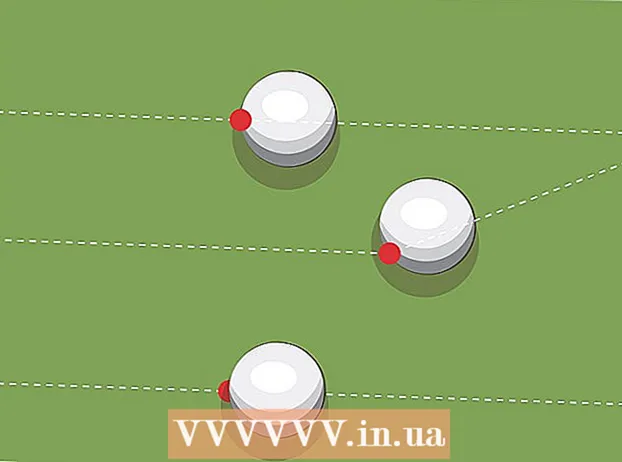نویسنده:
Judy Howell
تاریخ ایجاد:
28 جولای 2021
تاریخ به روزرسانی:
1 جولای 2024
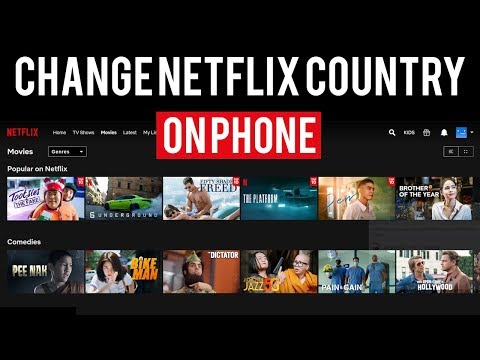
محتوا
این wikiHow به شما نحوه مشاهده و استفاده از پیشنهادات Netflix هر کشور را در دستگاه Android نشان می دهد. پیشنهاد Netflix در هر کشور متفاوت است. برای مشاهده و استفاده از پیشنهادات کشورهای دیگر ، می توانید از یک برنامه VPN برای مخفی کردن آدرس IP خود استفاده کنید. در بیشتر موارد ، Netflix هنگام استفاده از برنامه VPN متوجه می شود و مانع اتصال شما به Netflix می شود. با این وجود ، هنوز برخی از برنامه های VPN در دسترس هستند که توسط Netflix مسدود نشده اند. در حالی که هر دو برنامه توصیف شده در اینجا نیاز به عضویت پولی پس از هفت روز دوره آزمایشی دارند ، شما همچنین می توانید عضویت آزمایشی خود را در این هفت روز لغو کرده و با استفاده از آدرس ایمیل دیگری دوباره ثبت نام کنید.
گام برداشتن
روش 1 از 2: استفاده از ExpressVPN
 بارگیری و نصب کنید ExpressVPNبرنامه از فروشگاه Play. این یک برنامه رایگان VPN است. VPN مخفف "شبکه خصوصی مجازی" یا شبکه خصوصی مجازی است.با استفاده از VPN می توانید داده هایی را ارسال و دریافت کنید که به نظر می رسد از کشور دیگری به اینترنت متصل هستید.
بارگیری و نصب کنید ExpressVPNبرنامه از فروشگاه Play. این یک برنامه رایگان VPN است. VPN مخفف "شبکه خصوصی مجازی" یا شبکه خصوصی مجازی است.با استفاده از VPN می توانید داده هایی را ارسال و دریافت کنید که به نظر می رسد از کشور دیگری به اینترنت متصل هستید.  برنامه ExpressVPN را در دستگاه Android خود باز کنید. نماد ExpressVPN مانند یک "red" و "V" قرمز روی یک دکمه سفید در یک مربع قرمز به نظر می رسد. می توانید آن را در صفحه اصلی یا منوی برنامه های بارگیری شده پیدا کنید.
برنامه ExpressVPN را در دستگاه Android خود باز کنید. نماد ExpressVPN مانند یک "red" و "V" قرمز روی یک دکمه سفید در یک مربع قرمز به نظر می رسد. می توانید آن را در صفحه اصلی یا منوی برنامه های بارگیری شده پیدا کنید.  روی ضربه بزنید دوره آزمایشی رایگان را شروع کنید. این یک دکمه قرمز رنگ در پایین صفحه است.
روی ضربه بزنید دوره آزمایشی رایگان را شروع کنید. این یک دکمه قرمز رنگ در پایین صفحه است. - اگر قبلاً یک حساب ExpressVPN دارید ، روی ضربه بزنید وارد شدن برای ورود به سیستم
 آدرس ایمیل خود را وارد کنید. روی قسمت "آدرس ایمیل" ضربه بزنید و آدرس ایمیل خود را اینجا وارد کنید.
آدرس ایمیل خود را وارد کنید. روی قسمت "آدرس ایمیل" ضربه بزنید و آدرس ایمیل خود را اینجا وارد کنید. - هنگامی که دوره آزمایشی 7 روزه شما تمام شد ، می توانید عضویتی پرداخت شده در ExpressVPN را خریداری کنید یا دوره آزمایشی خود را لغو کرده و برای یک دوره آزمایشی با آدرس ایمیل دیگر ثبت نام کنید.
 روی ضربه بزنید دوره آزمایشی رایگان را شروع کنید. این یک دکمه قرمز رنگ در زیر قسمت ایمیل است.
روی ضربه بزنید دوره آزمایشی رایگان را شروع کنید. این یک دکمه قرمز رنگ در زیر قسمت ایمیل است.  روی ضربه بزنید خوب یا نه ممنون . اگر شما برای رفتن خوب شما با ارسال خودکار گزارش خطا و سایر داده های VPN به ExpressVPN موافقت می کنید. اگر شما برای رفتن نه ممنون شما این گزینه را خاموش می کنید.
روی ضربه بزنید خوب یا نه ممنون . اگر شما برای رفتن خوب شما با ارسال خودکار گزارش خطا و سایر داده های VPN به ExpressVPN موافقت می کنید. اگر شما برای رفتن نه ممنون شما این گزینه را خاموش می کنید. - ExpressVPN از این داده ها برای توسعه بیشتر محصولات خود استفاده می کند.
 روی ضربه بزنید خوب. با این کار می توانید اتصال VPN خود را تنظیم کنید.
روی ضربه بزنید خوب. با این کار می توانید اتصال VPN خود را تنظیم کنید.  روی ضربه بزنید خوب در پنجره بازشو ظاهر می شود. این امکان را به برنامه ExpressVPN می دهد تا اتصال VPN جدیدی را در دستگاه Android شما راه اندازی کند.
روی ضربه بزنید خوب در پنجره بازشو ظاهر می شود. این امکان را به برنامه ExpressVPN می دهد تا اتصال VPN جدیدی را در دستگاه Android شما راه اندازی کند.  روی منوی کشویی "مکان هوشمند" با کشورها ضربه بزنید (اختیاری). اگر می خواهید مکان خاصی را انتخاب کنید ، می توانید روی آن ضربه بزنید. سپس لیستی از همه کشورهای ممکن که می توانید به آنها تغییر مکان دهید ظاهر می شود.
روی منوی کشویی "مکان هوشمند" با کشورها ضربه بزنید (اختیاری). اگر می خواهید مکان خاصی را انتخاب کنید ، می توانید روی آن ضربه بزنید. سپس لیستی از همه کشورهای ممکن که می توانید به آنها تغییر مکان دهید ظاهر می شود.  کشوری را انتخاب کنید که می خواهید به آن تغییر مکان دهید. برای انتخاب کشور مورد نظر خود در لیست کشور ضربه بزنید.
کشوری را انتخاب کنید که می خواهید به آن تغییر مکان دهید. برای انتخاب کشور مورد نظر خود در لیست کشور ضربه بزنید. - روی برگه ضربه بزنید تمام موقعیت ها در سمت راست بالای صفحه برای دیدن همه مکانهای موجود کلیک کنید.
- روی نماد ذره بین ضربه بزنید
 روی نماد ON روی صفحه ضربه بزنید. اگر به VPN متصل نیستید ، یک دایره قرمز دور دکمه وجود دارد. با زدن دکمه شما به VPN متصل می شوید و اتصال اینترنت را به کشوری که انتخاب کرده اید تغییر می دهد.
روی نماد ON روی صفحه ضربه بزنید. اگر به VPN متصل نیستید ، یک دایره قرمز دور دکمه وجود دارد. با زدن دکمه شما به VPN متصل می شوید و اتصال اینترنت را به کشوری که انتخاب کرده اید تغییر می دهد. - وقتی به VPN متصل شدید ، دایره قرمز اطراف دکمه سبز می شود. در زیر دکمه وضعیت "متصل" را مشاهده خواهید کرد.
 Netflix را باز کنید. اگر به ExpressVPN متصل باشید ، حساب Netflix شما به طور خودکار به کشوری که در برنامه ExpressVPN انتخاب کرده اید منتقل می شود.
Netflix را باز کنید. اگر به ExpressVPN متصل باشید ، حساب Netflix شما به طور خودکار به کشوری که در برنامه ExpressVPN انتخاب کرده اید منتقل می شود.
روش 2 از 2: استفاده از NordVPN
 بارگیری و نصب کنید NordVPNبرنامه از فروشگاه Play. این یک برنامه رایگان VPN است. VPN مخفف "شبکه خصوصی مجازی" یا شبکه خصوصی مجازی است. با استفاده از VPN می توانید داده هایی را ارسال و دریافت کنید که به نظر می رسد از کشور دیگری به اینترنت متصل هستید.
بارگیری و نصب کنید NordVPNبرنامه از فروشگاه Play. این یک برنامه رایگان VPN است. VPN مخفف "شبکه خصوصی مجازی" یا شبکه خصوصی مجازی است. با استفاده از VPN می توانید داده هایی را ارسال و دریافت کنید که به نظر می رسد از کشور دیگری به اینترنت متصل هستید.  برنامه NordVPN را در دستگاه Android خود باز کنید. نماد NordVPN شبیه کوه آبی و آبی است. می توانید آن را در صفحه اصلی یا منوی برنامه های بارگیری شده پیدا کنید.
برنامه NordVPN را در دستگاه Android خود باز کنید. نماد NordVPN شبیه کوه آبی و آبی است. می توانید آن را در صفحه اصلی یا منوی برنامه های بارگیری شده پیدا کنید.  روی ضربه بزنید ثبت نام. این یک دکمه آبی در صفحه خوش آمد گویی است. با این کار ثبت نام برای دوره آزمایشی رایگان شما آغاز می شود.
روی ضربه بزنید ثبت نام. این یک دکمه آبی در صفحه خوش آمد گویی است. با این کار ثبت نام برای دوره آزمایشی رایگان شما آغاز می شود. - اگر به عنوان یک حساب NordVPN دارید ، روی ضربه بزنید وارد شدن برای ورود به سیستم
 آدرس ایمیل و رمزعبور خود را وارد کنید. آدرس ایمیل خود را در قسمت "آدرس ایمیل" وارد کرده و برای حساب NordVPN جدید خود رمز عبور را در قسمت "رمز عبور" وارد کنید.
آدرس ایمیل و رمزعبور خود را وارد کنید. آدرس ایمیل خود را در قسمت "آدرس ایمیل" وارد کرده و برای حساب NordVPN جدید خود رمز عبور را در قسمت "رمز عبور" وارد کنید.  روی ضربه بزنید حساب ایجاد کنید. این دکمه آبی زیر قسمت ایمیل و رمز عبور است. با این کار حساب جدید شما ایجاد می شود و اشتراک های موجود را نشان می دهد.
روی ضربه بزنید حساب ایجاد کنید. این دکمه آبی زیر قسمت ایمیل و رمز عبور است. با این کار حساب جدید شما ایجاد می شود و اشتراک های موجود را نشان می دهد.  روی ضربه بزنید آزمایش 7 روزه من را شروع کنید تحت یکی از اشتراک ها اطلاعات پرداخت Google Pay شما برای تأیید نشان داده می شود.
روی ضربه بزنید آزمایش 7 روزه من را شروع کنید تحت یکی از اشتراک ها اطلاعات پرداخت Google Pay شما برای تأیید نشان داده می شود. - اگر قبل از پایان دوره آزمایشی عضویت آزمایشی خود را لغو نکنید ، به طور خودکار بابت طرحی که اینجا انتخاب می کنید از شما کسر می شود.
- اگر نمی خواهید هزینه اشتراک را پرداخت کنید ، قبل از پایان دوره آزمایشی ، حتماً عضویت آزمایشی خود را لغو کنید.
- بعد از اینکه عضویت آزمایشی خود را لغو کردید ، می توانید برای یک بار دیگر با آدرس ایمیل دیگری ثبت نام کنید.
 روی ضربه بزنید اشتراک در در پایین صفحه این دکمه سبز رنگ در پایین صفحه تأیید Google Pay است. این انتخاب شما را تأیید می کند و عضویت آزمایشی شما را شروع می کند.
روی ضربه بزنید اشتراک در در پایین صفحه این دکمه سبز رنگ در پایین صفحه تأیید Google Pay است. این انتخاب شما را تأیید می کند و عضویت آزمایشی شما را شروع می کند. - در صورت درخواست ، گذرواژه حساب Google خود را وارد کنید و ضربه بزنید تأیید کنید.
 به پایین پیمایش کنید و کشوری را انتخاب کنید. در پایین صفحه لیستی از همه کشورهای موجود را پیدا خواهید کرد. روی نام کشوری که می خواهید از Netflix استفاده کنید ضربه بزنید.
به پایین پیمایش کنید و کشوری را انتخاب کنید. در پایین صفحه لیستی از همه کشورهای موجود را پیدا خواهید کرد. روی نام کشوری که می خواهید از Netflix استفاده کنید ضربه بزنید. - متناوباً ، می توانید روی نقشه جهان در بالای صفحه ضربه بزنید.
 روی ضربه بزنید ادامه هید در پنجره بازشو ظاهر می شود. اولین باری که به NordVPN متصل می شوید ، از شما خواسته می شود اتصال جدیدی را در دستگاه Android خود راه اندازی کنید. با ضربه زدن روی دکمه ، به برنامه اجازه می دهید تا به تنظیمات VPN شما دسترسی پیدا کند.
روی ضربه بزنید ادامه هید در پنجره بازشو ظاهر می شود. اولین باری که به NordVPN متصل می شوید ، از شما خواسته می شود اتصال جدیدی را در دستگاه Android خود راه اندازی کنید. با ضربه زدن روی دکمه ، به برنامه اجازه می دهید تا به تنظیمات VPN شما دسترسی پیدا کند.  روی کادر خالی ضربه بزنید
روی کادر خالی ضربه بزنید  روی ضربه بزنید خوب در پنجره بازشو ظاهر می شود. با این کار برنامه NordVPN به تنظیمات VPN شما دسترسی پیدا می کند.
روی ضربه بزنید خوب در پنجره بازشو ظاهر می شود. با این کار برنامه NordVPN به تنظیمات VPN شما دسترسی پیدا می کند.  روی ضربه بزنید ادامه هید. از شما خواسته می شود اتصال VPN جدید را تأیید کنید.
روی ضربه بزنید ادامه هید. از شما خواسته می شود اتصال VPN جدید را تأیید کنید.  روی ضربه بزنید خوب در پنجره بازشو ظاهر می شود. با این کار اتصال VPN جدید شما راه اندازی می شود. سپس برنامه NordVPN اتصال اینترنت شما را به کشوری که قبلاً انتخاب کرده اید تغییر می دهد.
روی ضربه بزنید خوب در پنجره بازشو ظاهر می شود. با این کار اتصال VPN جدید شما راه اندازی می شود. سپس برنامه NordVPN اتصال اینترنت شما را به کشوری که قبلاً انتخاب کرده اید تغییر می دهد.  Netflix را باز کنید. اگر به ExpressVPN متصل باشید ، حساب Netflix شما به طور خودکار به کشوری که در برنامه NordVPN انتخاب کرده اید منتقل می شود.
Netflix را باز کنید. اگر به ExpressVPN متصل باشید ، حساب Netflix شما به طور خودکار به کشوری که در برنامه NordVPN انتخاب کرده اید منتقل می شود.
نکات
- اگر می خواهید سایر گزینه های VPN را بررسی کنید ، می توانید آنها را در گروه پیدا کنید ابزارها در فروشگاه Play. برای جستجوی برنامه های VPN می توانید از عملکرد جستجوی Play Store نیز استفاده کنید. برنامه های VPN رایگان و پولی زیادی برای انتخاب در دسترس است.